L'objectif de cette procédure étape par étape est la génération d'une carte de l'étendue des inondations pour l'évaluation des zones affectées. L'étendue de l'inondation est créée en utilisant une approche de détection des changements sur les données Sentinel-1 (SAR). Pour évaluer le nombre de personnes potentiellement exposées, les terres cultivées et les zones urbaines touchées, des ensembles de données supplémentaires seront croisés avec la couche d'étendue des inondations dérivée et visualisée.
La procédure suivante, étape par étape, utilise Google Earth Engine, qui est une puissante plate-forme Web pour le traitement informatique externalisé sur le cloud de données de télédétection à grande échelle. L'avantage réside principalement dans sa vitesse de calcul, le traitement étant externalisé sur les serveurs de Google. La plateforme fournit une variété d'ensembles de données constamment mis à jour, auxquels on peut accéder directement dans l'éditeur de code. Aucun téléchargement d'images brutes n'est nécessaire. Bien qu'il soit gratuit, un compte Google activé avec Google Earth Engine est requis. Une confirmation est généralement envoyée dans les 2 à 3 jours ouvrables. Pour une orientation rapide dans l'éditeur de code, cliquez ici : https://earthengine.google.com/platform/.
Le code de cette pratique recommandée peut être importé en suivant ce lien :
https://code.earthengine.google.com/f5c2f984c053c8ea574bfcd4040d084e
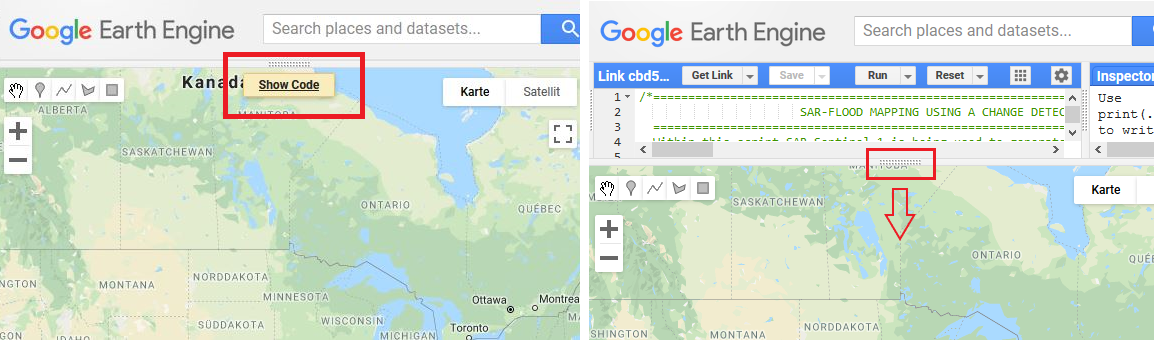
Fig. 1 : Accédez au script du moteur Google Earth en utilisant le lien.
Vous y trouverez des commentaires détaillés ainsi que le code ligne par ligne. Vous pouvez également créer un nouveau fichier dans l'éditeur de code, télécharger ce script et le coller.
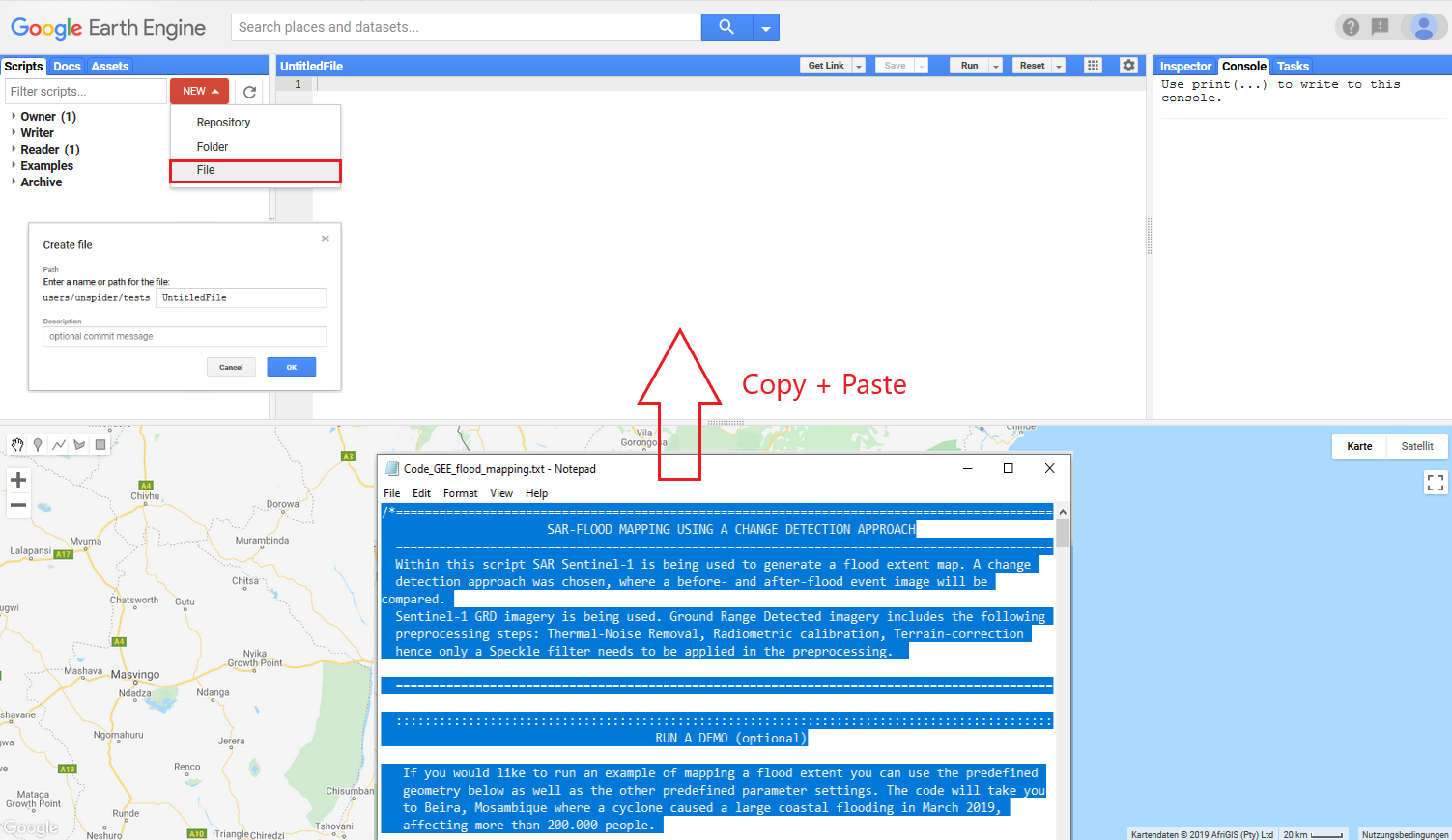
Fig. 2 : Accédez au script du moteur Google Earth en copiant et collant le fichier texte.
Contenu :
Étape 1 : Sélection de la zone d'étude
- 1.1 : Polygones dessinés à la main
- 1.2 : Shapefile
- 1.3 : Caractéristiques des frontières nationales intégrées
Étape 2 : Sélection de la période et des paramètres du capteur
Étape 4 : Visualisation des résultats dans GEE
Étape 5 : Exportation des produits
Étape 6 : Filtrage des données
Étape 8 : Détection des changements
Étape 9 : Affinage de la couche d'étendue des inondations
Étape 10 : Calcul de la superficie de l'étendue des inondations
Étape 11 : Densité de population exposée
Étape 1 : Sélection de la zone d'étude
Dans la section suivante, nous allons présenter trois façons différentes de spécifier l'emplacement de votre zone d'étude. Cette information est nécessaire pour limiter l'étendue du traitement de l'analyse et éviter les calculs redondants. Les utilisateurs peuvent dessiner une zone d'intérêt à la main, télécharger des informations de localisation à partir d'un fichier ou importer des frontières de pays fournies comme GEE FeatureCollection.
1.1 : Polygones dessinés à la main
Les frontières peuvent être créées de manière interactive. Il s'agit de l'option la plus rapide et la plus simple, qui convient pour explorer et tester le script dans différentes régions. L'outil polygone peut être activé dans le coin supérieur droit du volet de la carte. Les sommets sont créés par un clic gauche et le polygone est complété par un double-clic. Une géométrie peut être constituée de plus d'un polygone. Appuyez sur "Exit" une fois que vous avez terminé la configuration de votre zone d'étude. La géométrie sera répertoriée sous "Imports" en haut du script.
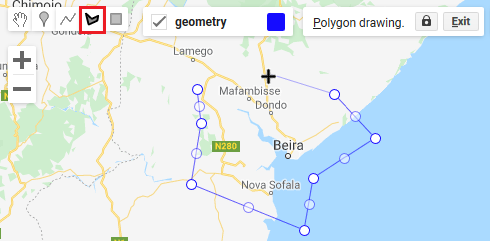
Fig. 3 : Dessinez à la main un polygone de la zone d'intérêt (aoi).
Définir l'étendue du traitement spatial avec un fichier Shapefile (.shp) est la solution la plus précise. Cette solution est conseillée lorsque la recherche porte sur une zone d'étude très distincte (par exemple, un bassin versant). Démarrez l'importation via l'onglet 'Assets' dans le coin supérieur gauche. Dans le menu déroulant 'New', sélectionnez 'Table upload', puis sélectionnez votre fichier. Attention : Assurez-vous d'inclure également les fichiers .dbf et .shx, car le fichier shapefile s'appuie sur eux.
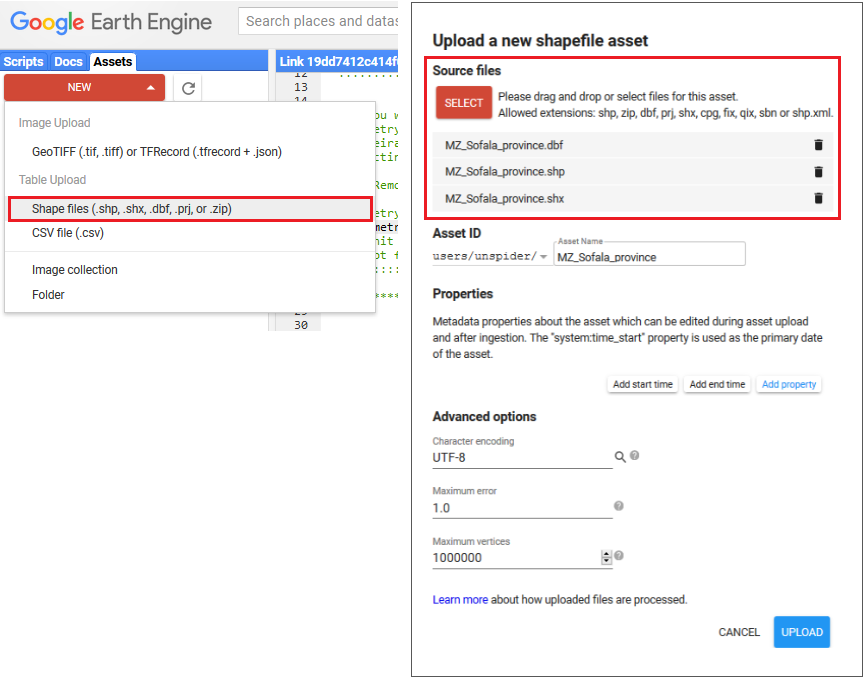
Fig. 4 : Chargez un shapefile pour spécifier la zone d'intérêt.
Le téléchargement des fichiers prend généralement quelques minutes. Vous pouvez observer la progression dans l'onglet 'Tasks' en haut à droite. Une fois que la tâche 'Asset ingestion' est terminée (devient bleue), vous pouvez importer la forme dans le script. Sous 'Assets', cliquez sur le bouton 'Import' pour que la table soit répertoriée dans la section des importations. Pour que le script reconnaisse cette nouvelle table, renommez-la en 'geometry'.
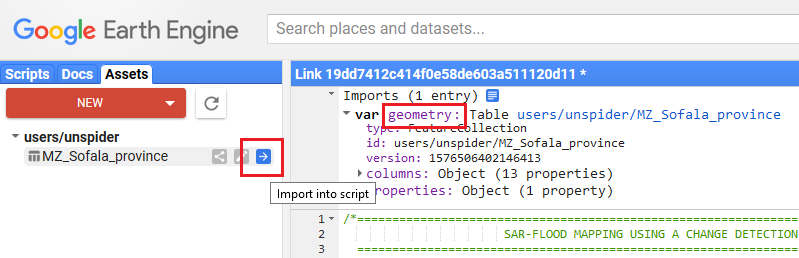
Fig. 5 : Importez le shapefile téléchargé dans le script Google Earth Engine.
1.3 : Caractéristiques des frontières nationales intégrées
Jusqu'à présent, GEE fournit une quantité très limitée de formes, telles que les principales frontières administratives. Cependant, si l'on souhaite effectuer cette analyse au niveau national, il existe un ensemble de données approprié qui contient des caractéristiques simplifiées. Dans GEE, recherchez 'LSIB' ou 'International Boundaries'. La FeatureCollection peut être importée en utilisant son ID ('USDOS/LSIB_SIMPLE/2017'). Sélectionnez un pays spécifique en filtrant la collection par le code pays FIPS. Voici un exemple pour le Mozambique ('MZ') :
var geometry = ee.FeatureCollection('USDOS/LSIB_SIMPLE/2017').filterMetadata('country_co', 'equals', 'MZ');
Collez ces lignes de code en haut de votre script et assurez-vous que c'est la seule variable de géométrie dans le script. Remplacez 'MZ' par un code de pays de votre choix.
Étape 2 : Sélection de la période et des paramètres du capteur
Outre la zone d'intérêt, l'utilisateur doit définir des périodes de temps avant et après l'inondation dans les premières lignes du code. En définissant des périodes, et non des dates uniques, l'utilisateur permet la sélection d'un nombre suffisant de tuiles pour couvrir la zone d'intérêt. L'imagerie Sentinel-1 est acquise au minimum tous les 12 jours pour chaque point du globe (figure 6).
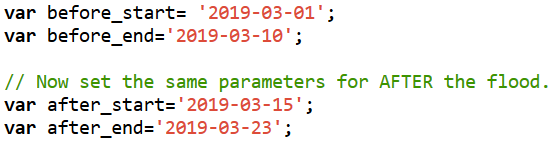
Fig. 6 : Script Google Earth Engine pour les dates avant et après l'inondation.
En outre, l'utilisateur peut choisir entre la polarisation 'VH' et 'VV' pour effectuer l'analyse. La polarisation 'VH' est largement suggérée pour la cartographie des inondations, car elle est plus sensible aux changements à la surface du sol, tandis que la polarisation 'VV' est plutôt sensible aux structures verticales et peut être utile pour délimiter l'eau libre de la surface du sol (par exemple, détection du littoral ou d'un grand plan d'eau après une inondation).

Fig. 7 : Script Google Earth Engine pour la polarisation.
Lors de la détection des changements, il est nécessaire de sélectionner le même sens de passage ('pass direction') pour les images comparées afin d'éviter les faux signaux positifs provoqués par les différences d'angle de vue. L'utilisateur peut choisir entre les sens de passage 'DESCENDING' (descendant) ou 'ASCENDING' (ascendant) en fonction de la zone d'étude. Comme le montre la figure 9, certaines zones ne sont couvertes que par des 'pass directions' descendants (par exemple, le Brésil) ou ascendants (par exemple, la Namibie). D'autres régions, comme le Mozambique ou l'Europe entière, sont couvertes par les deux.

Fig. 8 : Script Google Earth Engine pour le sens de passage ('pass direction').
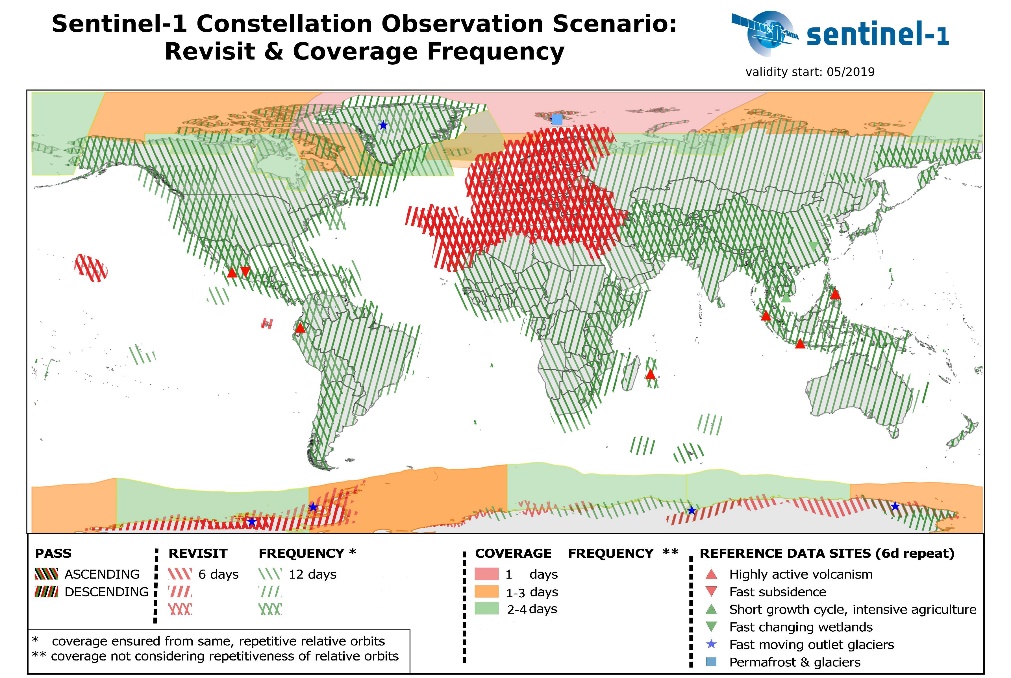
Fig. 9 : Fréquence de revisite et de couverture de la constellation Sentinel-1, montrant quelles zones sont principalement couvertes par des images descendantes ou ascendantes. Source : https://sentinel.esa.int/web/sentinel/missions/sentinel-1/observation-scenario
Pour vérifier si la zone d'intérêt est couverte en fonction des paramètres sélectionnés, développez 'Layers' (couches) dans le coin supérieur droit du 'Map Viewer' (visionneuse de cartes) et sélectionnez 'After Flood' (après l'inondation) ainsi que 'Before Flood' (avant l'inondation).
Modifiez les paramètres 'time frame' (cadre temporel) et 'pass_direction' si votre domaine d'intérêt n'est pas entièrement couvert !
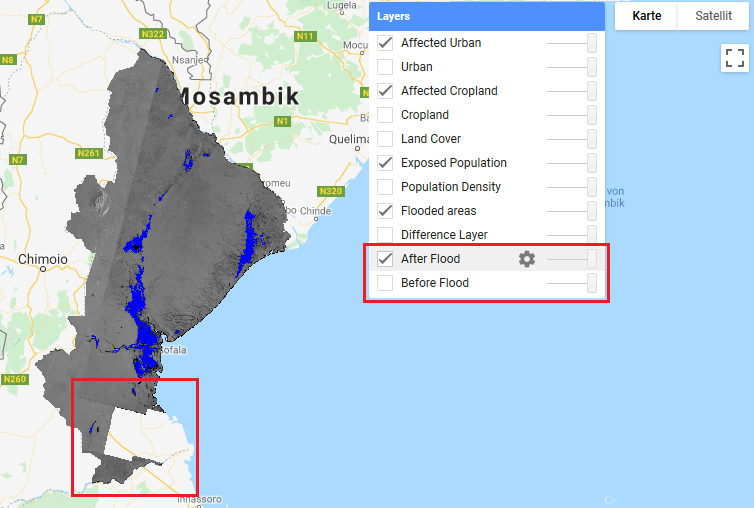 Fig.10 : Élargissez 'Layers' (couches) et explorez la couverture de vos tuiles sélectionnées pour la mosaïque avant et après l'inondation. Une partie de la zone d'intérêt n'est pas couverte compte tenu des paramètres sélectionnés.
Fig.10 : Élargissez 'Layers' (couches) et explorez la couverture de vos tuiles sélectionnées pour la mosaïque avant et après l'inondation. Une partie de la zone d'intérêt n'est pas couverte compte tenu des paramètres sélectionnés.
Étape 3 : Exécution du script
Lorsque tous les paramètres sont sélectionnés, cliquez sur 'Run' et attendez quelques minutes jusqu'à ce que vos résultats s'affichent.

Fig. 11 : Bouton 'Run' pour exécuter le script.
Étape 4 : Visualisation des résultats dans GEE
Sélectionnez le bouton plein écran dans le coin supérieur droit de la visionneuse de cartes pour visualiser le produit des inondations. Dans la section 'Layers' (couches), vous pouvez cocher ou décocher les couches qui vous intéressent et faire une capture d'écran de la carte pour avoir un premier aperçu.
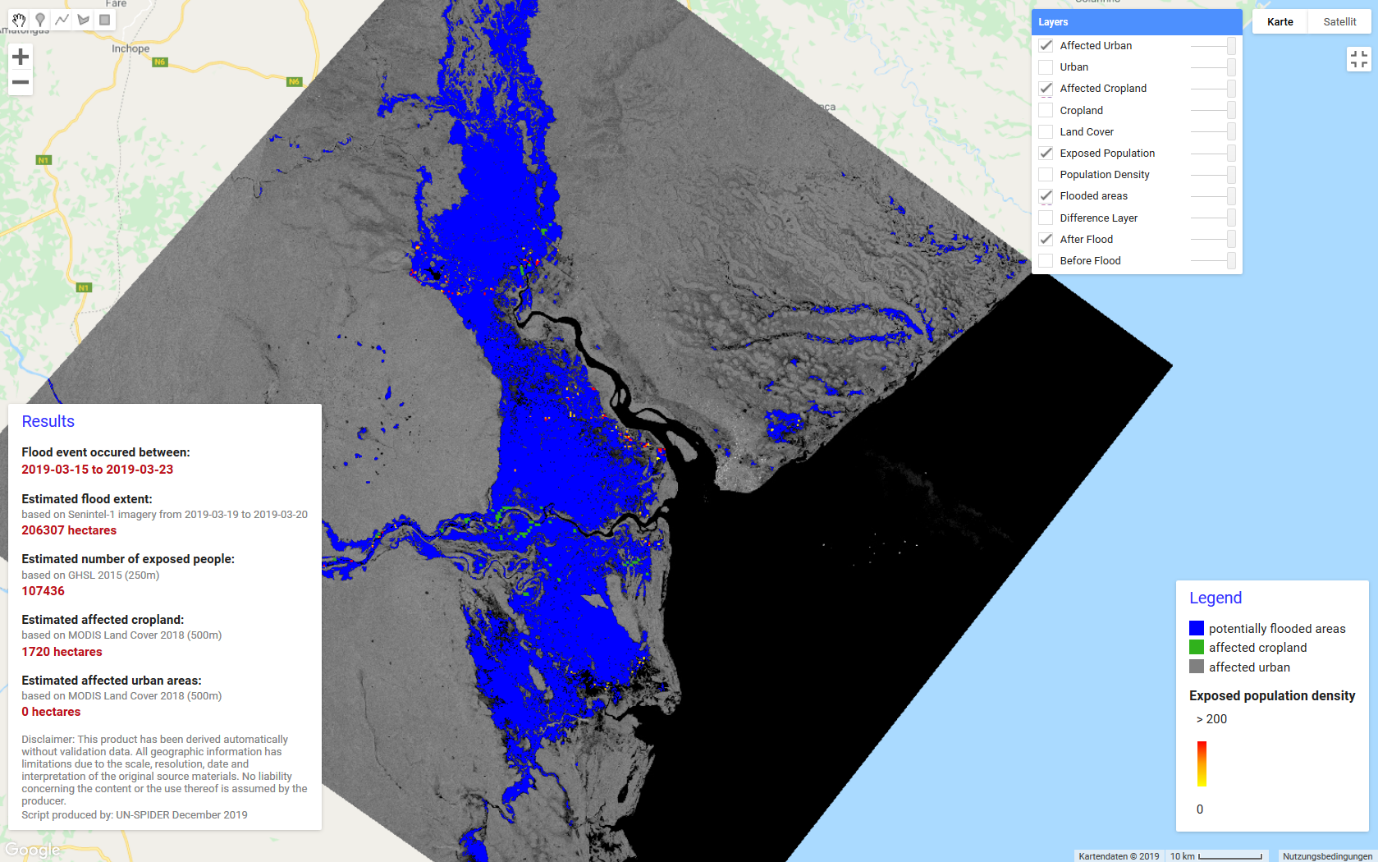
Fig. 12 : Affichage plein écran des résultats dans le 'Map Viewer' (visionneuse de cartes) de Google Earth Engine.
Étape 5 : Exportation des produits
Pour exporter les produits générés vers votre compte Google Drive, cliquez sur 'Tasks' (tâches) dans le coin supérieur droit de l'éditeur de code et cliquez sur 'RUN', puis choisissez l'endroit où enregistrer le fichier. 'Flood_extent_raster' produit un fichier GeoTiff raster de l'étendue de l'inondation. 'Flood_extent_vector' est un fichier Shapefile, où l'étendue de l'inondation a déjà été convertie en polygones, ce qui peut être utile pour une analyse ultérieure. 'Exposed_population' inclut une couche raster, montrant l'emplacement et le nombre de personnes potentiellement exposées.
Cette section explique les étapes de traitement, qui sont effectuées automatiquement lors de l'exécution du script Google Earth Engine. Il est recommandé de les lire afin de comprendre comment les données sont traitées, quels ensembles de données auxiliaires sont utilisés et quelles sont les limites de l'analyse dans certains cas.
Étape 6 : Filtrage des données
Selon les paramètres prédéfinis, l'ensemble des archives GRD de Sentinel-1, appelées ImageCollection dans Google Earth Engine, sont filtrées par le mode de l'instrument, la polarisation, le sens de passage, la résolution spatiale, et sont découpées aux limites de la zone d'intérêt. La collection d'images filtrées de l'ImageCollection est ensuite réduite aux périodes sélectionnées (avant et après l'inondation).
Étape 7 : Prétraitement
Les informations provenant de l'imagerie Sentinel-1 niveau-1 Ground Range Detected (GRD) dans Google Earth Engine ont déjà subi les étapes de prétraitement suivantes :
- 'Apply-orbit-file' (met à jour les métadonnées de l'orbite)
- 'ARD border noise removal' : Suppression du bruit des bords de l'ARD (supprime le bruit de faible intensité et les données invalides sur les bords de la scène)
- 'Thermal noise removal' : Suppression du bruit thermique (supprime le bruit additif dans les sous-bandes)
- 'Radiometric calibration' : Calibrage radiométrique (calcule l'intensité de la rétrodiffusion en utilisant les paramètres de calibrage du capteur)
- 'Terrain-correction' : Correction du terrain (orthorectification)
- 'Conversion of the backscatter coefficient (σ°) into decibels (dB)' : Conversion du coefficient de rétrodiffusion (σ°) en décibels (dB)
Par conséquent, le code de cette pratique recommandée applique uniquement un filtre de lissage pour réduire l'effet de chatoiement inhérent à l'imagerie radar (Fig. 13).
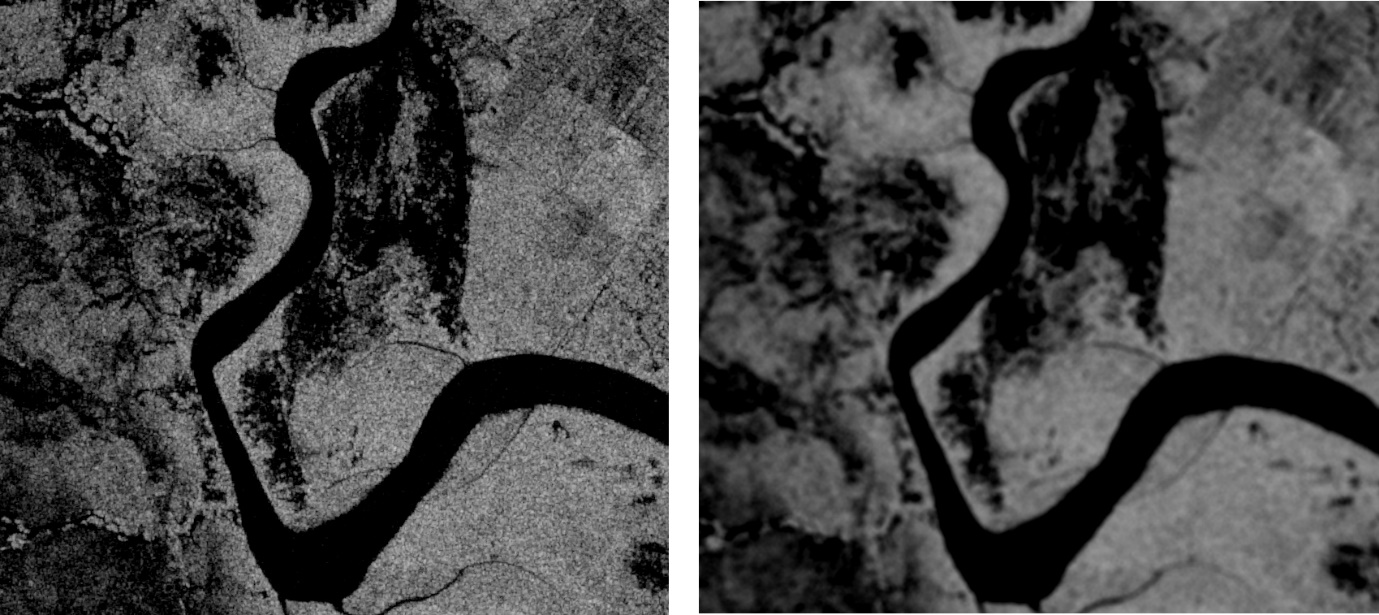
Fig. 13 : À gauche : sans lissage. À droite : lissage appliqué à des cercles de 50 m.
Étape 8 : Détection des changements
Ce script utilise une approche simple et directe de détection des changements, où la mosaïque après-inondation est divisée par la mosaïque avant-inondation, ce qui donne une couche raster montrant le degré de changement par pixel. Les valeurs élevées (pixels clairs) indiquent un changement important et les valeurs faibles (pixels sombres) indiquent un changement minime. Le seuil prédéfini de 1,25 est appliqué, attribuant 1 à toutes les valeurs supérieures à 1,25 et 0 à toutes les valeurs inférieures à 1,25. La couche raster binaire créée par ce processus montre l'étendue de l'inondation potentielle (Fig. 14). Le seuil de 1,25 a été sélectionné par la méthode essai-erreur et pourrait être ajusté en cas de taux élevés de valeurs faussement positives ou faussement négatives.
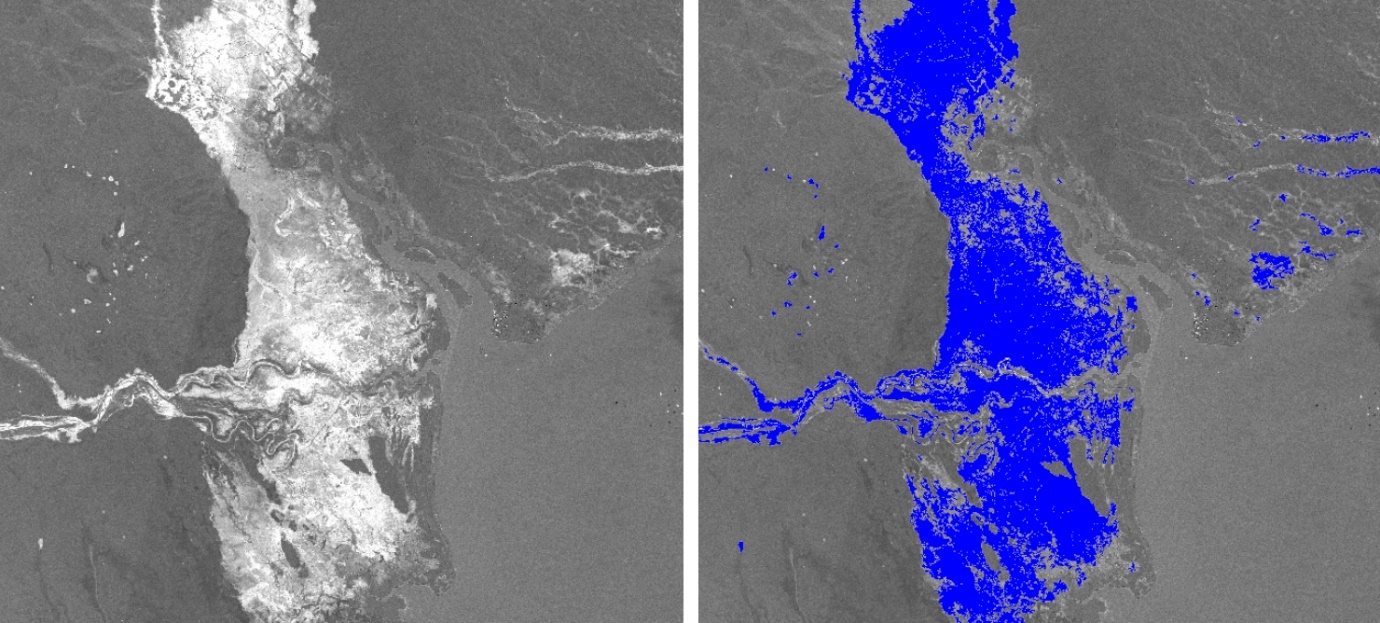
Fig.14 : À gauche : couche de différence, les zones claires indiquent un changement important, les zones sombres un faible changement. À droite : couche d'étendue d'inondation résultante en appliquant un seuil de 1,25.
Étape 9 : Affinage de la couche d'étendue des inondations
Plusieurs ensembles de données supplémentaires sont utilisés pour éliminer les faux positifs dans la couche d'étendue des inondations. L'ensemble de données Global Surface Water du CCR est utilisé pour masquer toutes les zones couvertes d'eau pendant plus de 10 mois par an. Cette base de données a une résolution de 30 m et a été mis à jour pour la dernière fois en 2018.
Pour éliminer les zones ayant une pente supérieure à 5 %, un modèle numérique d'élévation (WWF HydroSHEDS) a été choisi, basé sur les données SRTM et ayant une résolution spatiale de 3 secondes d'arc. En outre, la connectivité des pixels d'inondation est évaluée afin d'éliminer ceux qui sont connectés à huit voisins ou moins. Cette opération réduit le bruit du produit de l'étendue des inondations (Fig. 15).
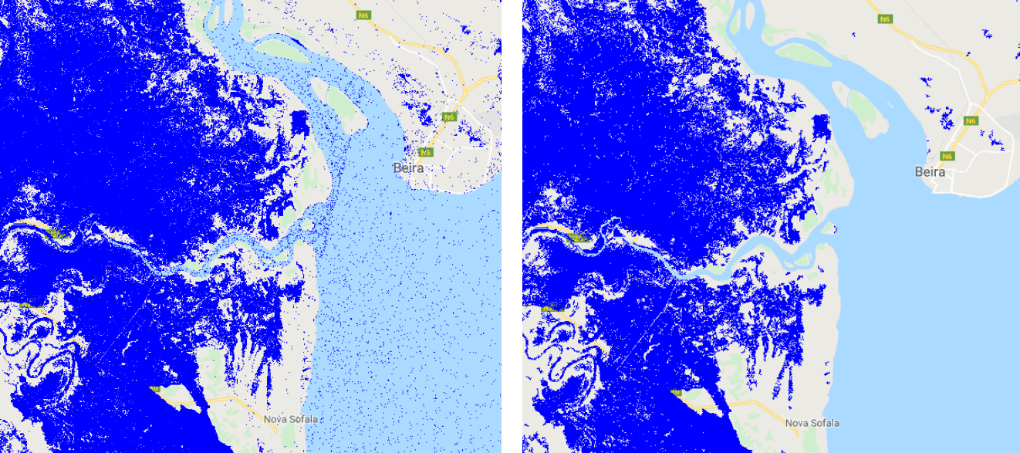
Fig.15 : À gauche : étendue d'origine de l'inondation. À droite : couche d'étendue d'inondation raffinée.
Étape 10 : Calcul de la superficie de l'étendue des inondations
Pour calculer la superficie de l'étendue de l'inondation, une nouvelle couche raster est créée en calculant la superficie en m2 pour chaque pixel, en tenant compte de la projection. En additionnant tous les pixels, l'information de surface est dérivée et convertie en hectares. Le résultat est affiché dans le panneau 'Results' (résultats) dans le coin inférieur gauche du 'Map Viewer' (visionneuse de cartes).
Étape 11 : Densité de population exposée
Pour estimer le nombre de personnes exposées, le code utilise la Couche de population des établissements humains mondiaux du CCR, qui a une résolution de 250 m et a été mise à jour pour la dernière fois en 2015. Elle contient des informations sur le nombre de personnes vivant dans chaque cellule. Pour croiser la couche des inondations avec la couche de la population, le raster de l'étendue des inondations doit d'abord être reprojeté à la résolution et à la projection de l'ensemble de données sur la population. Ensuite, une intersection entre les deux couches est calculée et affichée comme une nouvelle couche raster (Fig. 16, à droite). Pour calculer le nombre de personnes exposées, toutes les valeurs des pixels du raster de la population exposée sont additionnées et affichées dans le panneau 'Results' (résultats) du 'Map Viewer' (visionneuse de cartes).
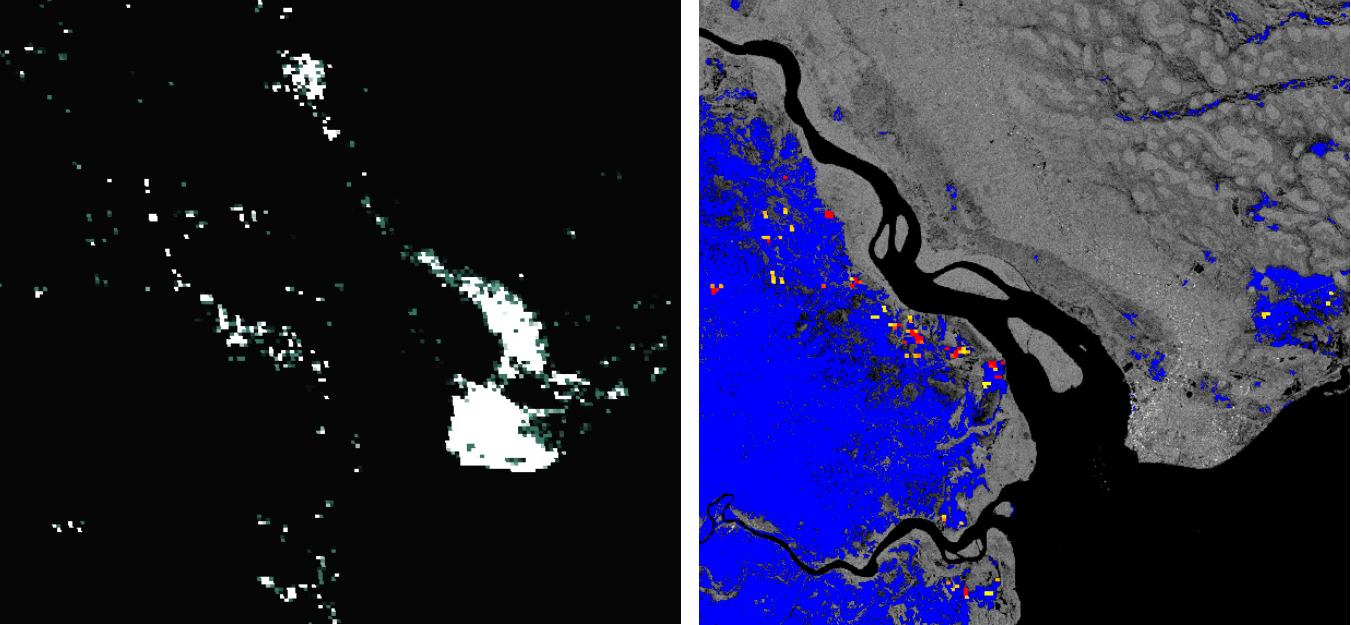
Fig. 16 : À gauche : Couche de densité de population. Plus le pixel est brillant, plus la population est dense. À droite : Densité de population exposée à l'événement d'inondation (du jaune-rouge).
Étape 12 : Terres cultivées affectées
Pour estimer la quantité de terres cultivées affectées, le produit MODIS Land Cover Type a été choisi. Cette base de données a une résolution spatiale de 500 m et est mis à jour chaque année. Il s'agit du seul ensemble de données mondiales sur la couverture terrestre actuellement disponible dans Google Earth Engine. La bande 'Land Cover Type 1' comprend 17 classes dont deux classes de terres cultivées (classe 12 : au moins 60 % de la surface est cultivée, classe 14 : mosaïque de terres cultivées et de végétation naturelle : culture à petite échelle 40-60 % avec une végétation naturelle d'arbres, d'arbustes ou d'herbacées). Les deux classes sont extraites de la base de données et croisées avec la couche d'étendue des inondations, qui a été rééchantillonnée à l'échelle et à la projection de la couche MODIS (Fig. 17).
La surface des terres cultivées affectées est calculée de la même manière que pour l'étendue des inondations et affichée dans le panneau 'Results' (résultats).
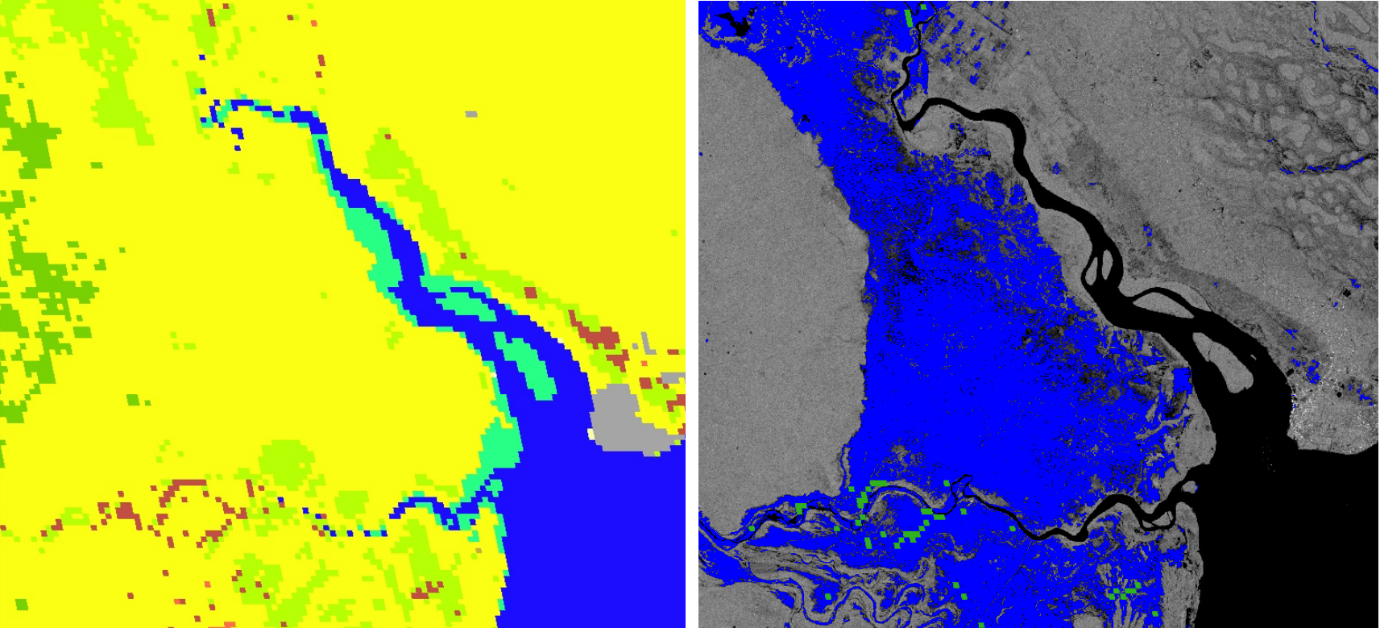
Fig. 17 : À gauche : Couverture terrestre MODIS (bleu : eau, jaune : savane, vert foncé : forêt, vert clair : prairie, turquoise : zones humides, gris : urbain, rouge : terres cultivées). À droite : terres cultivées affectées en vert.
Étape 13 : Zones urbaines affectées
Les zones urbaines affectées sont calculées de la même manière que les deux étapes précédentes, en utilisant l'ensemble de données MODIS Land Cover Type. L' 'Urban Class 13' (classe urbaine 13) de la bande 'Land Cover Type 1' est extraite pour évaluer les zones urbaines potentiellement touchées. Dans ce processus, les zones urbaines affectées sont très probablement sous-estimées, en raison des difficultés à détecter l'eau dans les zones de construction. Voir la rubrique Strength and Limitations (« Points forts et limites ») pour plus de détails.
